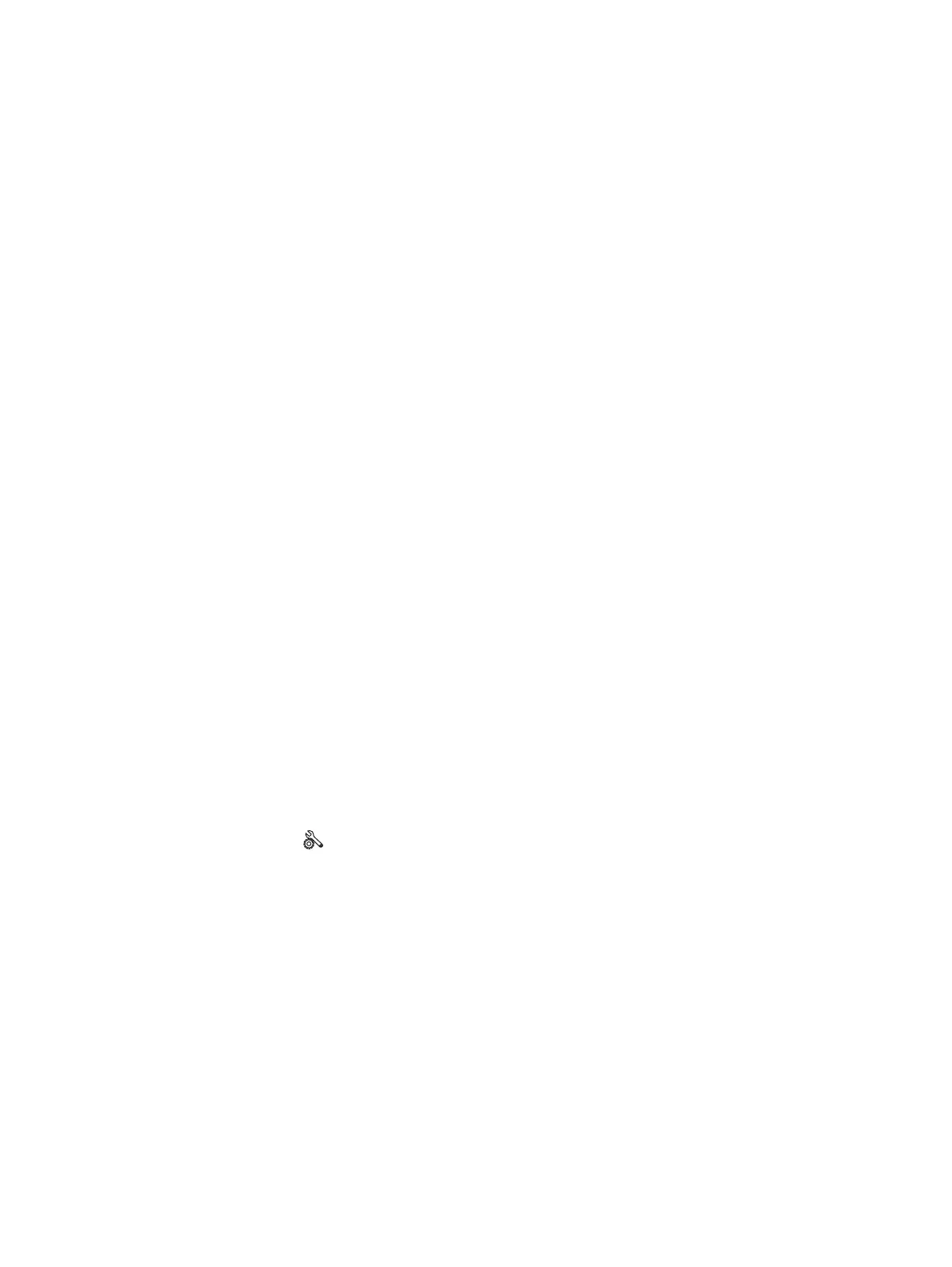4. 올바른 포트 또는 제품이 선택되어 있는지 확인하십시오.
a. 전체 기능을 갖춘 설치 프로그램
없이
설치된 프린터의 경우:
1. 컴퓨터의 프린터 목록에서 제품 이름을 마우스 오른쪽 버튼으로 누른 다음 등록 정보
를 누르고 포트 탭을 엽니다.
2. USB 용 가상 프린터 포트 옆의 상자에 확인 표시가 있는지 확인하십시오.
b. CD 설치 프로그램을 사용하여 제품을 설치하거나 HP 웹 사이트에서 전체 기능을 갖춘 설
치 프로그램을 다운로드한 경우, 다음 단계를 통해 제품 IP 주소를 확인하거나 변경할 수 있
습니다.
i.시작을 누릅니다.
ii. 모든 프로그램을 누릅니다.
iii. HP 를 누릅니다.
iv. 사용자 제품을 누릅니다.
v. IP 주소 업데이트를 눌러 제품의 알려진("이전") IP 주소를 보고하는 유틸리티를 열고,
필요한 경우 IP 주소를 변경할 수 있습니다.
5. 컴퓨터가 올바르게 작동하는지 확인하십시오. 필요한 경우 컴퓨터를 다시 시작하십시오.
컴퓨터에 타사 방화벽이 설치되어 있고 제품이 인쇄를 시작하지 않음
1. 제조업체에서 제공하는 가장 최신의 방화벽으로 업데이트하십시오.
2. 제품을 설치하거나 인쇄할 때 프로그램에서 방화벽 액세스를 요청하는 경우 프로그램을 실행하
도록 허용하고 있는지 확인하십시오.
3. 일시적으로 방화벽을 끄고 컴퓨터에 무선 제품을 설치하십시오. 무선 설치가 완료되었으면 방화
벽을 활성화하십시오.
무선 라우터 또는 제품을 이동한 후에 무선 연결이 작동하지 않음
라우터 또는 제품이 컴퓨터가 연결되어 있는 네트워크에 연결되어 있는지 확인하십시오.
1. 제어판에서 설정
버튼을 누른 후 보고서 인쇄 메뉴를 누릅니다.
2. 네트워크 구성 페이지 항목을 선택하여 보고서를 인쇄합니다.
3. 구성 보고서의 서비스 설정 식별자(SSID)를 컴퓨터 프린터 구성의 SSID 와 비교합니다.
4. SSID 가 일치하지 않으면 장치가 동일한 네트워크에 연결되지 않은 것입니다. 제품에 대한 무선
설정을 다시 구성하십시오.
무선 제품에 컴퓨터를 더 이상 연결할 수 없음
1. 다른 컴퓨터가 무선 범위 내에 있고 신호를 차단하는 장애물이 없는지 확인하십시오. 대부분의
네트워크에서 무선 범위는 무선 액세스 지점의 30m 이내입니다.
2. 제품이 켜져 있고 인쇄 가능 상태인지 확인하십시오.
3. 컴퓨터의 타사 방화벽을 모두 끄십시오.
208
14 장 문제 해결 KOWW
